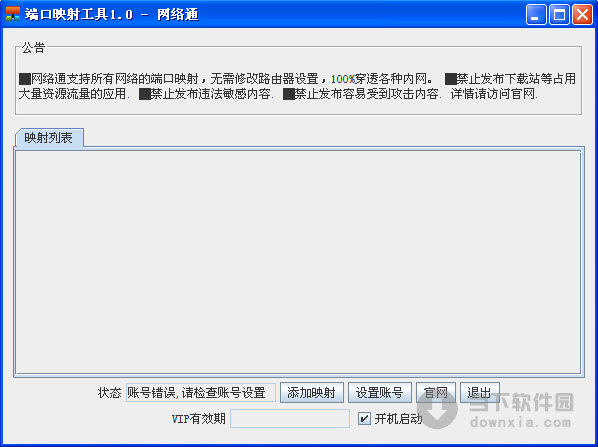
在计算机网络中,端口映射是一种将外部网络的数据流量导向内部网络的特定端口的技术。通过端口映射,网络中的设备可以在公共互联网上提供服务,如网页服务器、游戏服务器等。本文将详细分析端口映射是否成功以及可能遇到的问题及解决方案。
端口映射成功的判断
要确定端口映射是否成功,我们可以采取以下步骤进行检查:
- 确认本地设备的服务正在监听所需的端口。这可以通过查看操作系统的网络配置或使用命令行工具(如netstat)来实现。
- 确保路由器或防火墙已正确配置端口映射规则。这可以在路由器/防火墙的管理界面上进行设置。
- 最后,使用外部设备尝试连接到映射的端口。如果成功连接并且可以收发数据,则端口映射成功。
如果在上述步骤中的任何一步出现问题,可能导致端口映射失败。接下来,我们将讨论一些常见的问题及相应的解决方案。
端口映射可能遇到的问题及解决方案
1. 网络配置问题
在本地设备上,如果服务没有正确监听所需的端口,端口映射将无法成功。这可能是由于防火墙配置、网络设置错误或服务未正确启动引起的。解决此问题的方法包括:
- 检查本地设备的防火墙设置,确保允许流量通过所需的端口。
- 验证网络设置是否正确,比如IP地址、子网掩码、网关等。
- 确保相应的服务已正确启动并监听所需端口。可以通过重启服务或查看日志文件来确定。
2. 路由器/防火墙配置问题
如果路由器或防火墙未正确配置端口映射规则,外部设备将无法访问本地设备上的服务。常见的解决方法包括:
- 检查路由器/防火墙的管理界面,确保已正确设置端口映射规则。
- 确保端口映射规则的源地址、目标地址和端口号设置正确。
- 如果使用了NAT(Network Address Translation),请确认NAT设置正确。
3. ISP(互联网服务提供商)的限制
有些ISP可能会对某些端口进行限制,以确保网络的安全性和公共资源的平衡。如果端口映射遇到ISP限制的问题,可以尝试以下方法:
- 联系ISP,了解他们是否限制了所需端口的访问。
- 尝试更换使用不受限制的端口。
- 考虑使用VPN(Virtual Private Network)来绕过ISP的限制。
4. NAT穿透问题
如果本地设备位于NAT后面,而路由器或防火墙未正确配置NAT穿透规则,端口映射可能会失败。解决此问题的方法包括:
- 在路由器/防火墙上启用UPnP(Universal Plug and Play)功能,以允许自动配置NAT穿透规则。
- 手动配置NAT穿透规则,将外部端口映射到内部设备的IP地址和端口上。
- 考虑使用专门的NAT穿透软件或服务,如STUN(Simple Traversal of UDP through NAT)或TURN(Traversal Using Relays around NAT)。
结论
端口映射是使本地设备提供服务对外部网络访问的重要技术。通过正确检查本地设备的服务配置,路由器/防火墙的设置以及ISP的限制,可以解决可能导致端口映射失败的常见问题。NAT穿透技术可以帮助解决位于NAT后面的设备的端口映射问题。确保端口映射成功后,本地设备将能够在公共网络上提供服务,实现更多功能和应用的访问。
Windows和Virtualbox端口号映射失败的解决方法
在Virtualbox虚拟机中运行Ubuntu系统时,有时候需要通过端口映射来实现主机pc端和虚拟机内部镜像通信,端口和虚拟机内部的服务相对应。在Virtualbox启动阶段会映射这些端口,然而在Windows中部分机器却出现端口映射失败的情况,那么,Windows和Virtualbox端口号映射失败该怎么办呢?下面小编就为大家带来Windows和Virtualbox端口号映射失败的解决方法!一起去看看吧!
端口映射失败日志如下:
00:00:01.125577 NAT: set redirect UDP host 0.0.0.0:6000 =》 guest 10.0.2.15:6000
00:00:01.125748 NAT: cant create datagram socket
00:00:01.125763 NAT: failed to redirect UDP 0.0.0.0:6000 =》 10.0.2.15:6000
00:00:01.125774 NAT: set redirect TCP host 0.0.0.0:6555 =》 guest 10.0.2.15:5555
00:00:01.125897 NAT: failed to redirect TCP 0.0.0.0:6555 =》 10.0.2.15:5555
分析:
1.此处的端口号映射没有占用Windows官方分配的端口号,所有不存在端口号被Windows服务占用导致无效映射的问题
2.通过netstat -ano查看所有正在使用端口,未发现映射的端口号被占用
3.上述两点都排除了,那就排查Windows系统本身环境的问题,通过验证发现,可以通过修复工具修复此问题。即是由于Windows本身环境导致的。
具体修复:Repair WinsockDNS Cache
功能说明如下:
This will clear the stored DNS cache in Windows. When the DNS becomes corrupt you will not be able to get to some sites. Flushing and rebuilding the DNS will fix that problem.
Also resets winsock entriesresets TCP/IP stack.
These extra commands are run on Windows vista and newer.
执行完如下几条命令然后重启,即可修复端口号映射失败问题,此述不仅仅限于Virtualbox要使用的端口映射,其他任何软件使用到端口映射且失败时可以考虑用如下几条命令修复:
netsh winsock reset all
netsh int 6to4 reset all
netsh int ipv4 reset all
netsh int ipv6 reset all
netsh int httpstunnel reset all
netsh int isatap reset all
netsh int portproxy reset all
netsh int tcp reset all
netsh int teredo reset all
如上这些命令来源于Windows修复工具中其中一项
如果有其他Windows问题可以尝试用此工具镜像修复。
以上的内容就是今天小编为大家带来的关于Windows和Virtualbox端口号映射失败的处理方法了,遇到该问题时用户可以参考上面的介绍分析排查出原因,从而找出解决办法。希望能够帮助到大家!
端口映射失败什么情况
方法/步骤1 . 造成路由器端口映射失败的常见原因以及解决办法:原因:防火墙以及流控规则阻挡;解决办法:可以尝试关闭防火墙看问题是否得到解决,或者将服务器放在DMZ区也能避开防火墙规则;关于流量控制,分给服务器的带宽只要不是0即可,同样建议关闭流控看效果。
原因:运营商过滤掉80端口;解决办法:遇到这种情况,可以更换站点的端口为1024以上的其他端口,不过访问的时候记得加上端口,像这样: http:// 路由器公网ip:端口原因:与其他服务冲突;解决办法:这里所说的服务是指路由器的远端WEB管理功能,默认也是占用80端口,用户可以关闭远端WEB管理功能或者更换远端WEB服务器端口。
原因:防火墙过滤主动连接;解决办法:这里所说的是区域防火墙,管理员有可能会过滤掉外部网络发起的主动连接,这样的话,用户无论如何也是不能成功发布内网服务器的。
原因:网络繁忙;在发布服务器时不要运行耗费带宽的软件,比如迅雷或者在线影音等,因为路由器的并发连接处理能力有限,别人访问你的服务器很可能就会因为超时而无法打开;2 . nat123做端口映射失败的常见原因以及解决办法:原因:360或其它杀毒拦截所致;解决办法:需添加nat123为信任程序,或当360等安全提示时选择允许。
原因:当图标为灰色。
离线状态。
表示映射服务没启动或没连接上或被安全阻止。
解决办法:在主面板主菜单/启动映射服务。
尝试停止/启动映射服务操作。
刷新列表退出并关闭映射服务/重新登录客户端启动映射服务如主机有360等安全管理,注意留意有没有安全阻止提示,如有提示请允许或加入信任。
控制面板/管理工具/服务/nat123Service,启动映射服务正常情况下会有这个服务名。
尝试停止/启动服务。
明确.NET4.0环境正常否。
可以在cmd下执行net命令看有没有报错。
.NET运行库是有分32/64的,建议安装微软官网的32/64兼容版。
重新安装nat123。
nat123旧版本BUG,需要更新解决。
端口映射的问题
1. 映射主机的IP地址需和路由局域网IP在同一网段,子网掩码需和路由局域网接口一致,网关应指向路由局域网IP,简而言之,该映射主机能通过路由上网。
2. 映射主机所提供的服务(端口)应开启,并确保映射主机自身的防火墙对此端口没有限制。
映射前,在内网测试机上应可直接访问映射主机提供的服务,即可通过http192.168.0.100 正常打开网页;映射成功后,在内网和外网测试机上均可通过 http211.x.x.x800 访问内网的Web服务。
如果映射不成功,请按照以下步骤逐步排除故障:1. 检查路由器上的“端口映射”是否启用?此外,需注意:如果同时启用了“DMZ”主机,端口映射将自动失效;2. 检查路由器上的端口映射规则是否设置正确,映射的对外端口有无重复?协议类型是否正确(如HTTP映射时,协议类型选成了UDP);3. 检查映射的主机是否满足上述提到的“对映射主机的要求”;4. 在局域网内通过映射后的外网IP和端口访问映射主机,看是否正常;5. 修改对外端口为其他端口,并重新测试映射,部分ISP可能会对某些端口有限制6. 可以在外网进行telnet端口进行测试,测试方法如下:telnet211.x.x.x 800 如果能telnet成功表示映射已经无问题。
应该从别的地方入手。
7. 如果映射成功,自己可以从外网访问,而不是同一个城市的IP不能访问,一定是ISP进行了限制。
可以找ISP沟通
腾达路由器的端口映射不成功如何解决
相信大家对的腾达路由器都不会感觉到陌生,由于质量好性价比高,腾达路由产品得到许多用户的支持与厚爱,当然也有许多用户不喜欢腾达的产品,具体原因就不清楚了,总之,萝卜青菜各有所爱,这是很正常的事情。
一些用户反映腾达路由器的端口映射不成功,但是不清楚如何解决,接下来就为大家讲下解决方法。
路由器映射设置界面一、查看所设置转发规则的IP地址是否为服务器的IP地址,可以在局域网内使用其他的电脑访问服务器,确认服务器是否开启,确保能成功访问。
二、查看是否映射了服务器所需的端口,有可能服务器需要几个端口,而你却少设置了,导致访问失败,这时可以通过开启DMZ主机,从外网访问服务器,若能正常访问服务器,则可能是端口添加不完全。
三、查看腾达路由器上是否设置了防火墙,是否将服务器通信的端口过滤,导致访问失败,因为本地网络为信任区域,防火墙并不会阻止本地网络的访问,若访问源地址为外网地址,则可能会被防火墙拦截而无法访问。
这点需要注意,否则会有所影响。
四、询问网络服务商是否将相应端口屏蔽,有时网络服务商会将某些端口屏蔽,来减少网络上病毒的传播,若路由器的远程管理为80端口,则查看是否与服务器端口冲突。
五、若是特殊的服务器,例如网络摄像机及特殊的应用软件等,如果自己不清楚通讯的端口,建议客户咨询软件提供商。
腾达路由器无法端口映射的解决办法
有些网友在使用tenda腾达路由器时需要用到端口映射,但却怎么也无法映射成功。下面我就给大家讲一下端口映射出错可能的几个方面,希望对您有所帮助!
腾达路由器无法端口映射的解决办法
一、查看所设置转发规则的IP地址是否为服务器的IP地址,可以在局域网内使用其他的电脑访问服务器,确认服务器是否开启,确保能成功访问。
二、查看是否映射了服务器所需的端口,有可能服务器需要几个端口,而你却少设置了,导致访问失败,这时可以通过开启DMZ主机,从访问服务器,若能正常访问服务器,则可能是端口添加不完全。
三、查看腾达路由器上是否设置了防火墙,是否将服务器通信的端口过滤,导致访问失败,因为本地网络为信任区域,防火墙并不会阻止本地网络的访问,若访问源地址为外网地址,则可能会被防火墙拦截而无法访问,
四、询问网络服务商是否将相应端口屏蔽,有时网络服务商会将某些端口屏蔽,来减少网络上病毒的传播,若路由器的远程管理为80端口,则查看是否与服务器端口冲突。
最后若是特殊的服务器,例如网络摄像机及特殊的应用软件等,如果自己不清楚通讯的端口,建议客户咨询软件提供商。
腾达路由器端口映射的方法
1、使用默认的管理地址192.168.0.1进入web管理界面:用浏览器打开192.168.0.1,输入默认的管理密码:admin,如已经修改了密码,则输入修改后的密码进行登陆。
2、进入高级设置界面:点击“高级设置”。
3、设置端口映射:点击“虚拟服务器”—>点击“端口映射”.如果需要映射的端口只有一个或者是不连续的,建议开始端口和结束端口填写相同的端口号,例如开始断后80,结束端口80;也可以填写端口号的一个范围,例如开始端口1,结束端口1024—>“内网ip”填写你内网中对应着前面端口的服务器/计算机的ip地址 —>勾选“启用”—>点击“确定”,建议重启一下路由器,是刚才的端口映射设置生效。
映射:端口段映射定义了广域网服务端口范围的访问和局域网网络服务器之间的映射关系,所有对该广域网服务端口段范围内的访问将会被重定位给通过IP地址指定的局域网网络服务器。
腾达路由器端口映射的相关文章:
1. 腾达无线路由器怎么设置端口映射
2. tenda无线路由器a5s端口映射
3. 腾达Tenda路由不能映射端口的原因及解决方法
4. 如何解决端口映射之后还有访问不了内网的服务器
5. 腾达路由器端口无法映射怎么办
路由器端口映射完成但是外网还是访问不了服务器
端口映射后外网访问不了服务器的故障可能性分析1、首先检查设置的端口影射是否正确映射到内网的服务器。
即设置的转发规则的IP地址是否为服务器的IP地址。
2、无法访问内网的服务器,请检查服务器是否开启了。
可以在局域网内使用其他的计算机访问一下服务器,确认服务器是否开启,并能成功访问。
3、检查是否映射了服务器所需的所有端口,有可能没有完全设置访问服务器所需的端口,导致访问失败。
可以通过开启“DMZ主机”来检测一下,是否端口没有映射完全。
若开启DMZ主机后,能正常访问服务器,则可能是端口添加不完全。
4、路由器上是否设置了“防火墙”,是否将服务器通信的端口过滤,导致访问失败。
5、本机防火墙:因本地网络为信任区域,防火墙并不会阻止本地网络的访问,若访问源地址为外网地址(非信任区域地址),则可能会被防火墙拦截而无法访问。
6、服务商将相应端口屏蔽:在路由器WAN口接一台电脑模拟内外网环境,若WAN口所接电脑可以正常访问内网服务器,但在Internet上无法访问,则可能是服务器将相应端口屏蔽导致虚拟服务器无法访问。
注意:1、若是80端口的WEB服务器,一定要注意路由器的远端WEB管理端口是否更改,否则两者会冲突;2、检查虚拟服务器是否映射成功一定要从外网进行访问,不要从内网用WAN口IP去访问,这样在测试的时候是成功的,但实际外网并不能成功访问。
3、特殊的服务器,如网络摄像机及特殊的应用软件等,如果客户自己都不清楚通讯的端口,可先尝试DMZ主机以确认是否可以使用,同时建议客户咨询软件提供商。





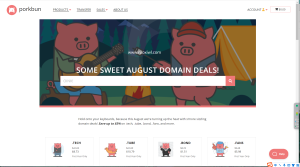







暂无评论内容